- Главная
-
Учебник
- DIALux 4
- DIALux evo
- IES
- Форум
- Галерея
- Блоги
-
Скачать
- DIALux
- Базы
- Плагины
- 3D модели
- Текстуры
- Книги
-
Новости
Создание видеодокументов в DIALux
22 марта 2012 - АдминЧтобы создать видеоролик в DIALux, Вы должны сначала определить путь камеры. Чтобы сделать это, должна быть выбрана команда Файл > Экспорт > 3D видеодокумент сохранить когда открыто трехмерное окно проекта освещения. Теперь путь камеры появляется в окне CAD.
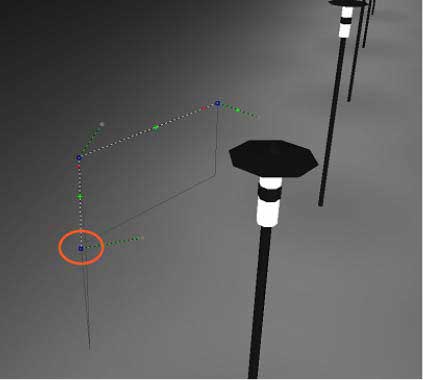
Рис. 341 Вставка пути камеры в трехмерный вид
В начале, в конце и во всех вставленных точках пути, положение камеры в направлениях X и Y может быть определено щелчком левой кнопкой и перемещением мыши. Положение Z может быть изменено щелчком левой кнопкой мыши при нажатой клавише CTRL.
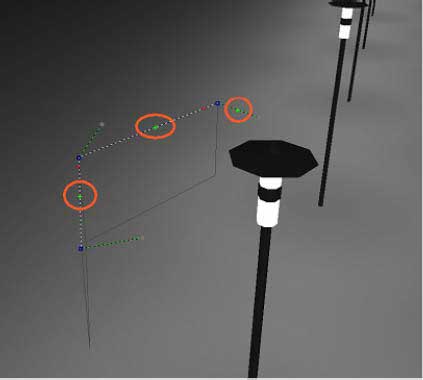
Рис. 342 Вставка дополнительных точек вдоль пути камеры
Около конечных точек и в середине между двумя точками есть зеленые „+“ символы. Щелкая на этих символах, можно вставить новую точку в путь камеры. Если щелкнуть на символе „-“ красного цвета, то соответствующая точка будет удалена.
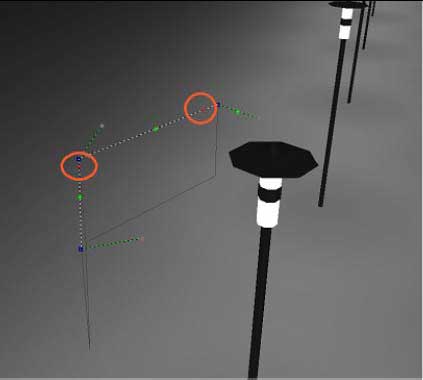
Рис. 343 Удаление точек пути камеры
Во всех точках есть нарисованные тонкие зеленые линии. Эти линии определяют “направление взгляда” камеры. Маленький шар на конце этих линий может быть перемещен мышью. Чтобы перемещаться в Z направление, пожалуйста, удерживайте нажатой клавишу CTRL.
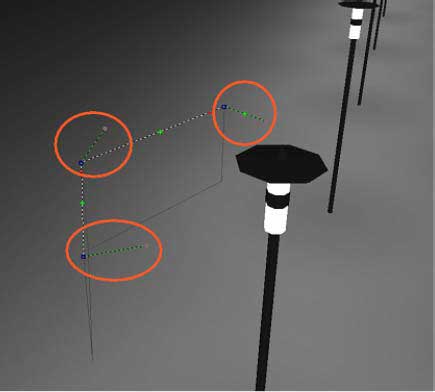
Рис. 344 Определение направления взгляда камеры
Камера проходит путь из точки один в точку два. Она поворачивается во время перемещения согласно направлениям взгляда в точках один и два. Если Вы хотите иметь больше вращений на пути от точки один до точки два, Вы должны вставить больше точек непосредственно на пути, изменяя только направление взгляда, а не положение пути.
Камера не следует строго по пути. Путь сходится к краям. Это делает видео плавным, и нет никакого эффекта "дергания".
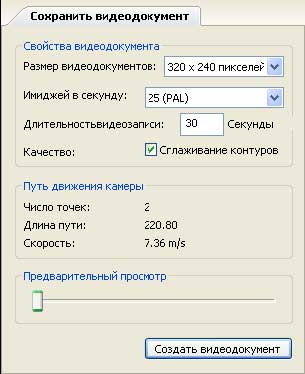
Рис. 345 Настройки создания видео
Кроме пути камеры и направления взгляда камеры, определяются также размер видеодокумента, число кадров в секунду и длительность видеозаписи. Размер определяет число пикселов в X и Y направлениях на экране. Чем выше разрешение, тем больше пространства обязано сохранять видео. Если Вы хотите подготовить презентацию для телевидения (DVD или S-VCD) Вы должны выбрать стандартное разрешение. В Европе формат PAL является общим, в США используется обычно формат NTSC. Также скорость передачи кадров определена в стандартном формате. Скорость камеры определяется длиной фильма, скоростью передачи кадров и длиной пути камеры. Скорость по пути камеры постоянна. Если выбрать Сглаживание контуров, качество видео будет лучше, но эта функция потребует также некоторое дополнительное время расчета. В разделе Путь движения камеры Вы можете видеть резюме о пути камеры и скорости.
Перемещение ползунка Предварительный просмотр приводит трехмерный вид CAD в положение камеры по пути. Так что Вы можете проверить результат видео прежде, чем Вы создадите его. Если проект DIALux становится больше, хорошая графическая карта абсолютно необходима. Мы рекомендуем графическую карту nVidia с памятью не менее 128 МБ. Если Вы работаете в режиме MESA, и проект DIALux сложен (много объектов, большая площадь, …), трехмерный вид CAD скоро начнется "дергаться".
Щелчок на кнопке Создать видеодокумент откроет диалог Сохранить как. Здесь должны быть выбраны папка и имя файла. После этого появляется диалог Сжатие видео, в котором пользователь может выбрать видео кодек, чтобы сжать фильм.

Рис. 346 Диалог Windows для настройки сжатия видео
В раскрывающемся списке перечисляются все кодеки, установленные на компьютере. Эти кодеки не устанавливаются с DIALux. Качество кодека ответственно за качество видео. Чем лучше кодек, тем будет меньше размер файла и выше качество видео. Некоторые из кодеков бесплатны, некоторые другие нет. Кодек должен быть установлен на компьютере, который создает фильм и на компьютере, который воспроизводит фильм. Microsoft XP уже включает несколько кодеков. Они доступны на всех XP машинах, если их выбор не отменялся во время установки операционной системы. Некоторые кодеки доступны в Интернете. Например здесь: http://www.divx.com или здесь: http://www.divxdigest.com/software/xvid.html. Последняя ссылка приводит к открытому исходному проекту.
Официальный сайт - здесь: http://www.xvid.org. Некоторые из кодеков предлагают широкий диапазон параметров настройки. Пожалуйста щелкните на параметрах настройки, чтобы определить параметры настройки для создания видео. DIAL не может предложить никакой поддержки для использования кодеков.
ВНИМАНИЕ! Неправильный кодек или выбор Полные кадры (без сжатия) создаст очень большой размер видео. Запустите для проверки ваших кодеков создание небольшого видео, чтобы узнать, какой кодек и какие параметры настройки являются лучшими.Рейтинг: 0 Голосов: 0 6553 просмотраКомментарии (1)Новости форумаПоследние комментарии
